
Java-Applets, auch Java-Applets genannt, können in Webbrowsern ausgeführt werden. Java-Applets müssen in Form von
Ich dachte immer, wenn ich das JDK lokal installiere und die Umgebungsvariablen JAVA_HOME und PATH spezifiziere, dann könnten alle Java-Programme ausgeführt werden, fragte mich später ein Kollege Als ich ihm half, das Problem zu lösen, dass ein Gantt-Diagramm einer Projektmanagementsoftware nicht im Webbrowser ausgeführt werden konnte, stellte ich fest, dass die Konfigurationen der Laufumgebung von Java-Applets und allgemeinen Java-Anwendungen unterschiedlich waren. Um Java-Anwendungen unter Windows auszuführen, können Sie es direkt verwenden, solange Sie über das Binärverzeichnis des JDK verfügen und JAVA_HOME und PATH angeben. Sie müssen es nicht über das JDK-Installationsprogramm installieren. Daher können Sie das installierte JDK-Verzeichnis als komprimiertes Paket sichern. Wenn Sie das System neu installieren oder die Java-Umgebung in Zukunft auf anderen Computern installieren, können Sie das komprimierte JDK-Binärpaket direkt kopieren und nach der Dekomprimierung direkt verwenden.
Bei der Konfiguration der Laufumgebung des Java-Applets reicht es jedoch nicht aus, nur das JDK-Verzeichnis anzugeben. Sie müssen die folgenden Anforderungen erfüllen:
1. Verwendung Installieren Sie das JRE-Installationspaket 3 Die Bitlänge von .JRE und dem Webbrowser muss konsistent sein, z. B. sowohl 32-Bit- als auch 64-Bit-Softwareversionen
Dies liegt daran, dass die JRE Java installiert -bezogene Informationen werden in die Registrierung geschrieben und ein Java-Plugin für den Webbrowser installiert. Wenn das Java-Plugin des Webbrowsers ein Applet ausführt, liest es zunächst die Java-Informationen aus der Windows-Registrierung und führt dann das Applet-Programm aus.Hier ist zu beachten, dass verschiedene Versionen von JRE unterschiedliche Webbrowser und Versionen unterstützen. Zu meinen lokalen Webbrowsern gehören IE8, Firefox16 und Chrome19. Unter Firefox16 kann nur IE8 ausgeführt werden. Über „about:plugins“ können Sie sehen, dass das Java-Plugin installiert ist, aber unter Chrome19 wird es nicht angezeigt dass kein Java-Plugin installiert ist. Nach der Installation von JRE7u9 können alle Browser Applets ausführen. Am einfachsten ist es also, einfach die neueste JRE-Version zu installieren. Wenn im Browser kein Java-Plugin installiert ist, wird der Benutzer normalerweise aufgefordert, das Plug-in zu installieren, wenn er eine Webseite mit einem Applet ausführt. Im Allgemeinen kann es direkt installiert werden. Java Tester ist eine Website, die zur Überprüfung der lokal installierten JRE-Version und des Softwareherstellers verwendet wird. Sie kann auch prüfen, ob der Webbrowser das Applet-Programm ausführen kann:
Java Tester – Welche Version von Java verwenden Sie?Für normale Benutzer ist es sehr einfach, die Applet-Laufumgebung zu installieren, aber manchmal ist es der Browser von Java-Entwicklern, der Applet nicht ausführen kann, was etwas schäbig ist. Java-Entwickler installieren oft mehrere Java-Versionen auf ihren Computern oder löschen das JDK-Verzeichnis, ohne es über die Windows-Systemsteuerung zu deinstallieren, was zu verbleibenden Java-Installationsinformationen in der Windows-Registrierung führt Problem beim Ausführen von Java-Anwendungen, aber im Webbrowser kann das Java-Plugin die JRE zum Ausführen des Applets nicht finden.
Nach der Installation von JRE erscheint ein Java-Symbol in der Java-Systemsteuerung. Wenn Sie feststellen, dass das Java-Symbol nicht angezeigt werden kann, werden Sie darauf hingewiesen, dass das Programm nicht gefunden werden kann, wie unten gezeigt:
Das Java-Symbol, das oben nicht angezeigt werden kann, bedeutet, dass die JRE-Umgebung unter Windows nicht gefunden werden kann und die JRE neu installiert werden muss. Die normalerweise verfügbare JRE-Umgebung ist wie folgt:
Zusammenfassend lässt sich sagen, dass Java-Anwendungen und Java-Applets unterschiedliche Anforderungen an die laufende Umgebung haben. Wenn eine Java-Anwendung ausgeführt wird, muss die Registrierung nicht gesucht werden. Solange das JDK-Verzeichnis angegeben ist, kann sie ausgeführt werden. Für Applet-Applets muss das Java-Plugin im Webbrowser die JRE-Umgebung über die Registrierung finden und das Java-Applet ausführen. Daher wird empfohlen, dass die lokale Java-Umgebung: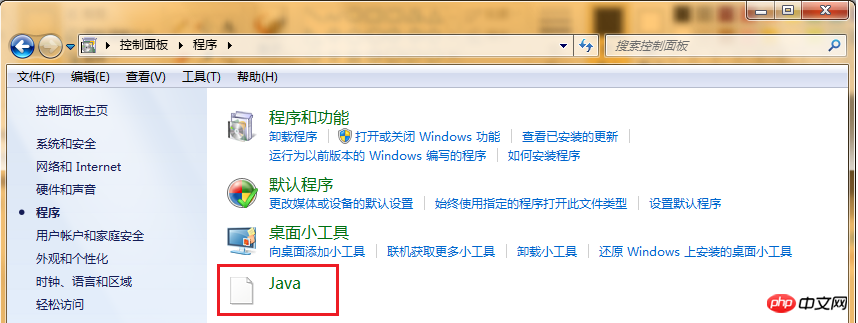
Eine höhere Version von JRE installiert
, um neuere Webbrowser zu unterstützen, auf denen das Applets-Programm ausgeführt wird 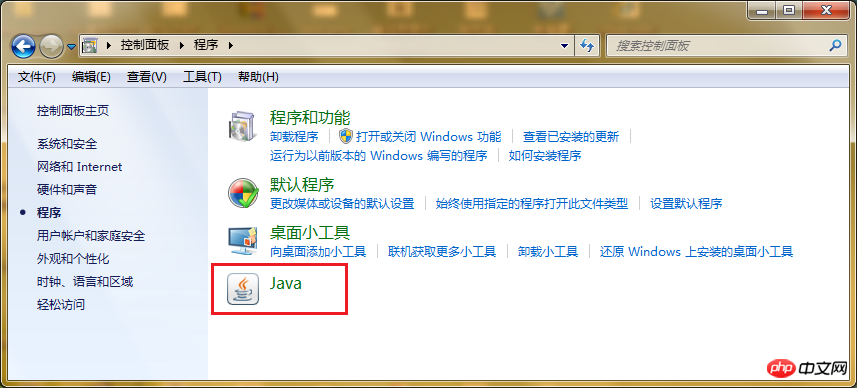
Anhang 1: Wenn Sie die JRE nicht neu installieren können, können Sie die Schritte im folgenden Artikel befolgen, um die verbleibenden Java-Installationsinformationen in der Registrierung zu löschen und dann das JRE-Installationsprogramm auszuführen: Anhang 2
: Wie aktiviere ich Java in einem Webbrowser? (Es muss die Voraussetzung erfüllen, dass JRE installiert und verfügbar ist und im Webbrowser das Java Plugin installiert ist)www.java.com/zh_CN/download/help/enable_browser.xml
Anhang 3: Hallo Applet
1 🎜>Schreiben Sie ein Applet-Applet, erben Sie die Applet-Basisklasse:
Java-Codepublic class HelloApplet extends Applet {
private static final long serialVersionUID = 5511892956119084309L;
@Override
public void init() {
Graphics g = this.getGraphics();
paint(g);
}
public void paint(Graphics g) {
g.drawString("Hello Applet!", 45, 45);
}
}Applet kompilieren
Java-CodeCMD>javac HelloApplet.java
Einbetten des Applet-Applets in die index.html-Webseite
Html-Code
... <applet alt="" code="cn.david.applet.HelloApplet.class" archive="applet-1.0.0-SNAPSHOT.jar" width="200" height="200" codebase="."> </applet> ...
Das Attribut
gibt die Applet-Klasse an *codebase Das Attribut gibt das Stammverzeichnis an, das zum Suchen der Applet-Klasse und des Jar-Pakets verwendet wird. Dieses Verzeichnis ist relativ zum Verzeichnis, in dem sich die Webseite befindet, dh es wird ein relatives Verzeichnis angegeben. codebase="." bedeutet, im Webseitenverzeichnis nach dem Applet-Applet zu suchen. *Das -Tag sollte auf der Webseite verwendet werden. Bei Verwendung von kann es normal auf der Webseite ausgeführt werden, das Applet-Fenster kann jedoch nicht angezeigt werden der Appletviewer. 4. Verwenden Sie den Appletviewer, um den Java-Code in einem Webbrowser zu testen Führen Sie das Applet-Applet ausCMD>appletviewer index.html

【Verwandte Empfehlungen】1.
Besondere Empfehlung
:
Version „php Programmer Toolbox“ V0.1 herunterladen2. Kostenloses Java-Video-Tutorial3.
Detaillierte Erklärung des Unterschieds zwischen Anwendung und Applet
4. Erklären Sie im Detail, was ein Java-Applet ist
5.Lernen Sie, wie Sie ein Applet im Browser ausführen
Das obige ist der detaillierte Inhalt vonErfahren Sie, wie Sie die Applet-Umgebung konfigurieren. Für weitere Informationen folgen Sie bitte anderen verwandten Artikeln auf der PHP chinesischen Website!




